Chào bạn, quản lý nhiều container Docker cùng lúc có thể trở nên phức tạp và tốn thời gian, đặc biệt là khi các container này cần liên kết và giao tiếp với nhau. Nếu bạn đang loay hoay với hàng loạt lệnh docker run dài dòng và khó nhớ, Docker Compose chính là giải pháp bạn đang tìm kiếm. Công cụ mạnh mẽ này cho phép bạn định nghĩa và chạy các ứng dụng Docker đa container chỉ bằng một file cấu hình duy nhất, giúp đơn giản hóa toàn bộ quy trình.
Bài viết này của AZWEB sẽ hướng dẫn bạn chi tiết từ A-Z cách cài đặt và sử dụng Docker Compose trên hệ điều hành Ubuntu 20.04. Chúng tôi sẽ cùng bạn đi qua từng bước, từ chuẩn bị môi trường, cài đặt, cấu hình file, sử dụng các lệnh cơ bản cho đến xử lý các lỗi thường gặp và chia sẻ những kinh nghiệm thực tế. Hãy cùng bắt đầu hành trình chinh phục Docker Compose để quản lý container hiệu quả hơn nhé!
Giới thiệu
Bạn đã bao giờ cảm thấy choáng ngợp khi phải quản lý hàng loạt container Docker cho một dự án chưa? Việc khởi chạy từng container, kết nối mạng, và quản lý volumes một cách thủ công không chỉ tốn thời gian mà còn dễ phát sinh lỗi. Đây chính là lúc Docker Compose tỏa sáng, đóng vai trò như một nhạc trưởng điều phối dàn nhạc container của bạn. Tầm quan trọng của Docker Compose nằm ở khả năng đơn giản hóa việc quản lý các ứng dụng phức tạp, cho phép bạn định nghĩa toàn bộ môi trường ứng dụng, bao gồm các dịch vụ, mạng, và volumes, trong một file YAML duy nhất.
Đối với người dùng Ubuntu 20.04, việc quản lý thủ công nhiều container có thể dẫn đến các vấn đề như thiếu nhất quán giữa môi trường phát triển và sản phẩm, khó khăn trong việc chia sẻ cấu hình với đội nhóm, và mất nhiều công sức để khởi động lại toàn bộ hệ thống. Docker Compose giải quyết triệt để những vấn đề này. Nó cung cấp một giải pháp hiệu quả để tự động hóa cấu hình và triển khai các ứng dụng multi-container, giúp bạn tiết kiệm thời gian và tập trung hơn vào việc phát triển tính năng. Bài viết này sẽ là kim chỉ nam của bạn, hướng dẫn chi tiết từ việc chuẩn bị môi trường, các bước cài đặt, cách sử dụng các lệnh cơ bản, cho đến những mẹo và kinh nghiệm thực chiến để bạn làm chủ công cụ này.
Chuẩn bị môi trường để cài đặt Docker Compose trên Ubuntu 20.04
Trước khi đi vào cài đặt Docker Compose, chúng ta cần đảm bảo rằng hệ thống Ubuntu 20.04 của bạn đã sẵn sàng. Một môi trường được chuẩn bị tốt sẽ giúp quá trình cài đặt diễn ra suôn sẻ và tránh được các lỗi không đáng có. Bước chuẩn bị này bao gồm việc xác nhận phiên bản hệ điều hành, cập nhật các gói phần mềm và quan trọng nhất là cài đặt Docker Engine, nền tảng để Docker Compose hoạt động.
Kiểm tra phiên bản Ubuntu và cập nhật hệ thống
Đầu tiên, hãy chắc chắn rằng bạn đang làm việc trên đúng phiên bản Ubuntu 20.04. Việc này đảm bảo các lệnh và gói phần mềm chúng ta sử dụng sẽ tương thích hoàn toàn. Bạn có thể kiểm tra phiên bản hệ điều hành của mình bằng một lệnh đơn giản trong terminal.
Mở terminal và gõ lệnh sau:
lsb_release -a
Lệnh này sẽ hiển thị thông tin chi tiết về phiên bản Ubuntu bạn đang sử dụng. Hãy đảm bảo rằng dòng Distributor ID là Ubuntu và Release là 20.04. Sau khi xác nhận phiên bản, bước tiếp theo là cập nhật hệ thống để đảm bảo tất cả các gói phần mềm đều ở phiên bản mới nhất và an toàn nhất. Điều này giúp tránh các xung đột tiềm ẩn.

Minh họa kết quả lệnh lsb_release -a trên terminal Ubuntu.
Chạy lệnh sau để cập nhật danh sách gói và nâng cấp chúng:
sudo apt update && sudo apt upgrade
Bạn sẽ cần nhập mật khẩu quản trị viên. Quá trình này có thể mất vài phút tùy thuộc vào số lượng gói cần cập nhật.
Cài đặt Docker Engine trên Ubuntu 20.04
Docker Compose không thể hoạt động độc lập. Nó là một công cụ để điều phối các container Docker, vì vậy bạn cần phải cài đặt Docker Engine trước tiên. Docker Engine chính là môi trường lõi để xây dựng và chạy các container. Nếu bạn đã cài đặt Docker rồi, bạn có thể bỏ qua bước này.
Nếu chưa, cách nhanh và chính xác nhất để cài đặt Docker Engine trên Ubuntu là sử dụng script cài đặt chính thức từ Docker. Script này sẽ tự động thực hiện các bước cần thiết để thiết lập môi trường Docker một cách đúng đắn. Hãy thực hiện các lệnh sau trong terminal của bạn.
Đầu tiên, tải xuống script cài đặt:
curl -fsSL https://get.docker.com -o get-docker.sh
Tiếp theo, chạy script với quyền quản trị viên:
sudo sh get-docker.sh
Script sẽ tự động cài đặt Docker Engine, containerd, và các thành phần cần thiết khác. Sau khi quá trình hoàn tất, Docker sẽ được cài đặt và dịch vụ sẽ tự động khởi chạy. Bạn đã sẵn sàng cho bước tiếp theo là cài đặt Docker Compose.
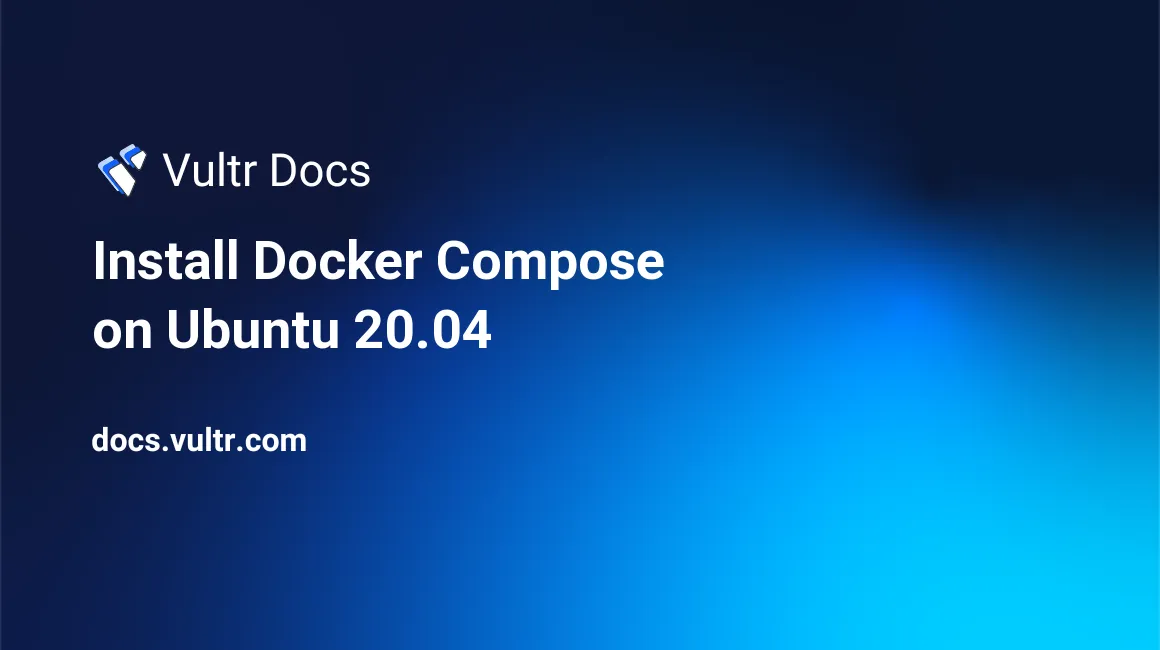
Ảnh chụp màn hình quá trình cài đặt Docker Engine từ script get-docker.sh.
Hướng dẫn chi tiết cài đặt Docker Compose trên Ubuntu 20.04
Khi môi trường đã sẵn sàng với Docker Engine đang hoạt động, chúng ta sẽ tiến hành cài đặt Docker Compose. Không giống như Docker Engine được cài đặt qua trình quản lý gói apt, Docker Compose là một file nhị phân (binary) độc lập mà chúng ta cần tải về trực tiếp và cấp quyền thực thi cho nó. Quy trình này rất đơn giản và nhanh chóng.
Tải Docker Compose từ Github chính thức
Docker Compose được phát triển và phân phối thông qua kho mã nguồn Github của Docker. Để đảm bảo bạn có được phiên bản mới nhất và ổn định, chúng ta sẽ tải file thực thi trực tiếp từ trang phát hành (releases) của họ. Bạn có thể truy cập trang Github của Docker Compose để xem danh sách các phiên bản, nhưng để thuận tiện, bạn có thể dùng lệnh curl để tải về.
Lưu ý rằng phiên bản có thể thay đổi, tại thời điểm viết bài, phiên bản ổn định là v2.27.0. Bạn nên thay thế v2.27.0 bằng phiên bản mới nhất nếu có. Lệnh sau sẽ tải file nhị phân Docker Compose và lưu nó vào đường dẫn /usr/local/bin/docker-compose, giúp bạn có thể gọi lệnh từ bất kỳ đâu trong terminal.
sudo curl -L "https://github.com/docker/compose/releases/download/v2.27.0/docker-compose-$(uname -s)-$(uname -m)" -o /usr/local/bin/docker-compose
Lệnh này sẽ tự động xác định hệ điều hành (uname -s) và kiến trúc CPU (uname -m) của bạn để tải về file tương thích nhất. Quá trình tải xuống có thể mất một chút thời gian tùy thuộc vào tốc độ mạng của bạn.
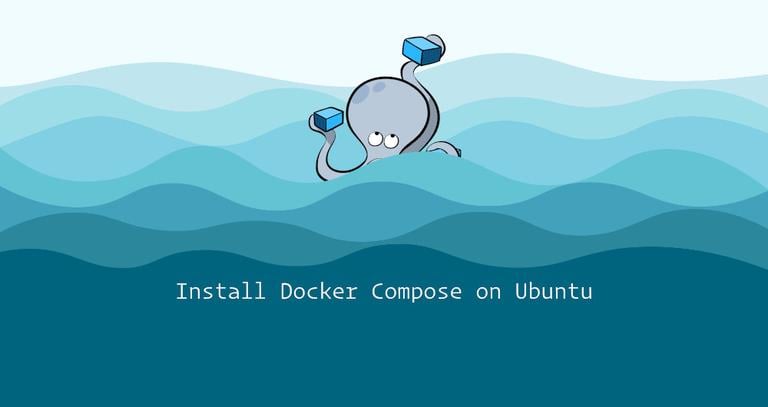
Hình ảnh terminal đang thực hiện lệnh curl để tải Docker Compose từ Github.
Cấp quyền thực thi cho Docker Compose
Sau khi tải về, file docker-compose chưa thể chạy ngay được. Theo mặc định, các file tải về từ Internet không có quyền thực thi để đảm bảo an toàn. Chúng ta cần cấp quyền này cho nó một cách thủ công bằng lệnh chmod.
Trong terminal, chạy lệnh sau:
sudo chmod +x /usr/local/bin/docker-compose
Lệnh chmod +x sẽ thêm quyền thực thi (execute) vào file. Bây giờ, hệ thống đã có thể chạy được Docker Compose. Để kiểm tra xem việc cài đặt đã thành công hay chưa và xem phiên bản bạn vừa cài đặt, hãy chạy lệnh:
docker-compose --version
Nếu cài đặt thành công, bạn sẽ thấy một dòng thông báo hiển thị phiên bản của Docker Compose, ví dụ như Docker Compose version v2.27.0. Xin chúc mừng, bạn đã cài đặt thành công Docker Compose trên Ubuntu 20.04!
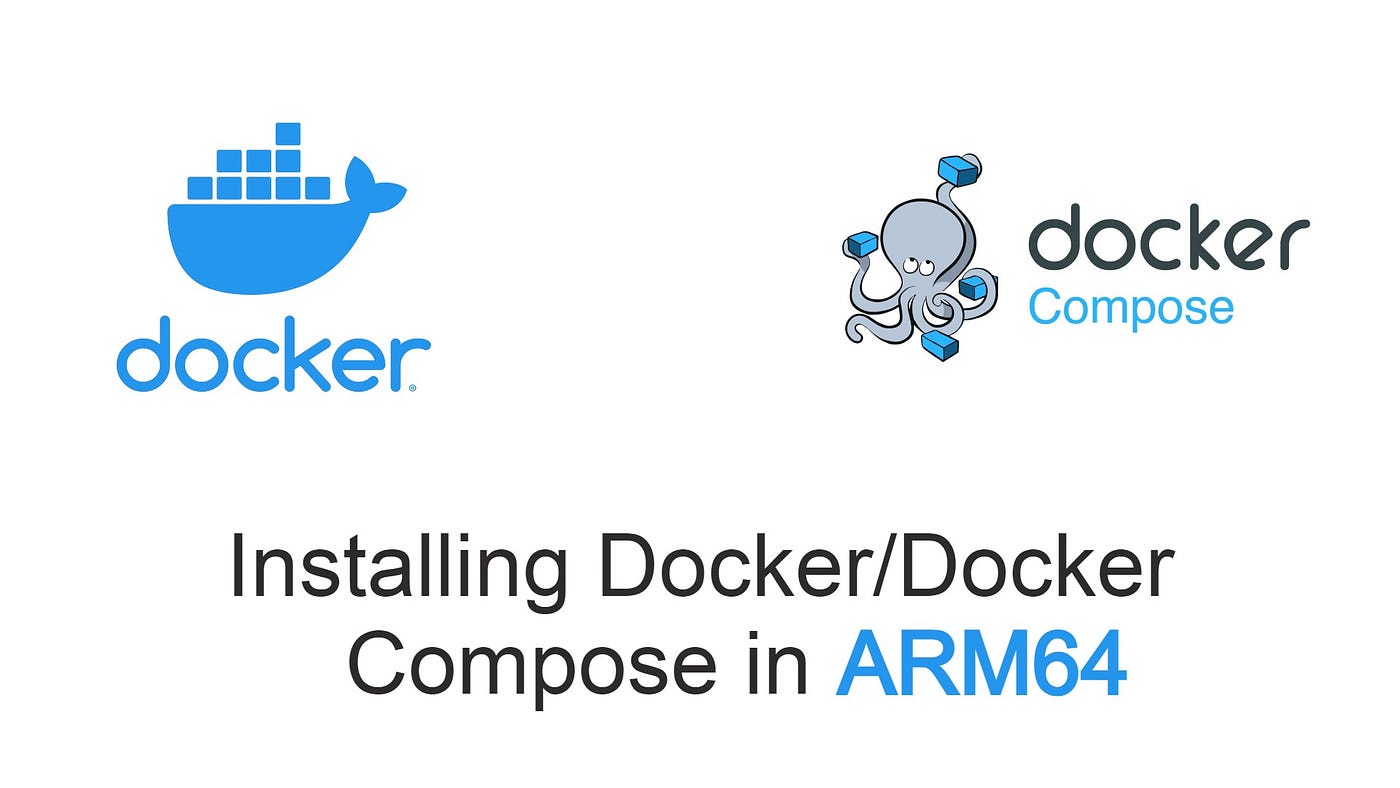
Kết quả của lệnh docker-compose –version hiển thị phiên bản đã cài đặt thành công.
Hướng dẫn sử dụng Docker Compose để quản lý container Docker
Cài đặt thành công chỉ là bước khởi đầu. Sức mạnh thực sự của Docker Compose nằm ở cách bạn sử dụng nó để định nghĩa và vận hành các ứng dụng của mình. Trái tim của Docker Compose là file docker-compose.yml, nơi bạn mô tả toàn bộ kiến trúc ứng dụng của mình dưới dạng mã nguồn.
Cấu trúc file docker-compose.yml cơ bản
File docker-compose.yml sử dụng cú pháp YAML (YAML Ain’t Markup Language), một định dạng dữ liệu có cấu trúc và rất dễ đọc. File này giống như một bản thiết kế chi tiết cho ứng dụng đa container của bạn. Hãy cùng xem qua các thành phần chính của nó.
- version: Phiên bản của cú pháp file Docker Compose. Mặc dù các phiên bản mới không còn bắt buộc phải khai báo, việc thêm
version: '3.8'vẫn là một thói quen tốt. - services: Đây là phần quan trọng nhất. Mỗi mục dưới
servicesđịnh nghĩa một container. Bạn sẽ đặt tên cho dịch vụ (ví dụ:web,db), chỉ định image Docker sẽ sử dụng (image: nginx:latest), ánh xạ cổng (ports), và cấu hình volumes (volumes). - volumes: Định nghĩa các volume để lưu trữ dữ liệu bền vững, đảm bảo dữ liệu không bị mất khi container bị xóa và tạo lại.
- networks: Cho phép bạn tạo các mạng ảo tùy chỉnh để các container có thể giao tiếp với nhau một cách an toàn và dễ dàng.
Hãy xem một ví dụ minh họa đơn giản. Giả sử chúng ta muốn chạy một ứng dụng web WordPress, cần một container cho WordPress và một container cho cơ sở dữ liệu MySQL. File docker-compose.yml sẽ trông như thế này:
version: '3.8'
services:
db:
image: mysql:5.7
volumes:
- db_data:/var/lib/mysql
environment:
MYSQL_ROOT_PASSWORD: mysecretpassword
MYSQL_DATABASE: wordpress
MYSQL_USER: wordpress
MYSQL_PASSWORD: wordpresspassword
wordpress:
image: wordpress:latest
ports:
- "8080:80"
environment:
WORDPRESS_DB_HOST: db:3306
WORDPRESS_DB_USER: wordpress
WORDPRESS_DB_PASSWORD: wordpresspassword
WORDPRESS_DB_NAME: wordpress
volumes:
db_data:
Trong ví dụ này, chúng ta định nghĩa hai dịch vụ là db và wordpress, một volume tên db_data để lưu dữ liệu MySQL. Thật đơn giản và rõ ràng phải không?
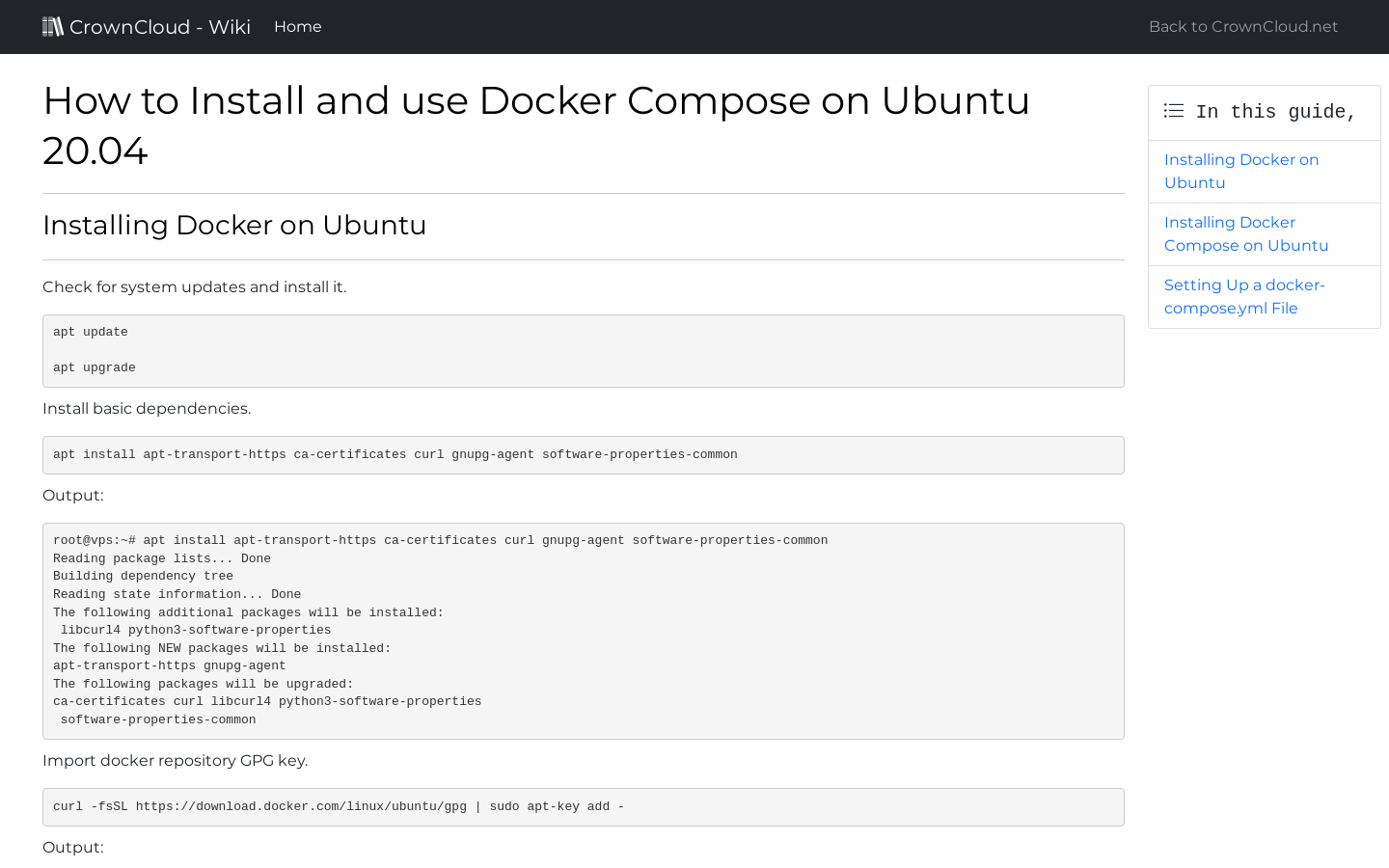
Một file docker-compose.yml ví dụ được hiển thị trong trình soạn thảo mã nguồn như VS Code.
Các lệnh Docker Compose phổ biến
Khi đã có file docker-compose.yml, bạn có thể sử dụng một vài lệnh đơn giản để quản lý toàn bộ vòng đời của ứng dụng. Bạn không còn cần đến các lệnh docker run phức tạp nữa.
- Khởi chạy ứng dụng: Để xây dựng (nếu cần), tạo và khởi động tất cả các container đã định nghĩa, bạn chỉ cần chạy lệnh sau trong thư mục chứa file
docker-compose.yml:
docker-compose up
Nếu bạn muốn chạy chúng ở chế độ nền (detached mode), hãy thêm cờ-d:
docker-compose up -d - Dừng và xóa ứng dụng: Khi muốn dừng và xóa tất cả container, mạng và volumes (tùy chọn) đã được tạo, sử dụng lệnh:
docker-compose down - Xem logs: Để theo dõi log từ tất cả các container trong thời gian thực, bạn dùng lệnh:
docker-compose logs -f
Nếu chỉ muốn xem log của một dịch vụ cụ thể, ví dụwordpress, hãy chỉ định tên dịch vụ:docker-compose logs -f wordpress. - Liệt kê các container: Để xem trạng thái của các container đang chạy do Compose quản lý:
docker-compose ps
Việc quản lý container theo nhóm như thế này giúp bạn tiết kiệm vô số thời gian và công sức, đồng thời đảm bảo tính nhất quán mỗi khi khởi chạy ứng dụng. Đây chính là sức mạnh cốt lõi mà Docker Compose mang lại.
Các lưu ý và kinh nghiệm khi sử dụng Docker Compose
Sử dụng thành thạo Docker Compose không chỉ dừng lại ở việc biết các lệnh cơ bản. Để tối ưu hóa quy trình làm việc và tránh các vấn đề tiềm ẩn, bạn cần nắm vững một số kinh nghiệm và lưu ý quan trọng, đặc biệt là trong việc quản lý phiên bản và thiết kế file cấu hình.
Quản lý phiên bản và cập nhật Docker Compose
Công nghệ luôn thay đổi, và Docker Compose cũng không ngoại lệ. Các phiên bản mới thường đi kèm với các tính năng cải tiến, sửa lỗi và vá bảo mật. Do đó, việc giữ cho Docker Compose của bạn được cập nhật là rất quan trọng.
Để kiểm tra phiên bản hiện tại, bạn luôn có thể dùng lệnh docker-compose --version. Để cập nhật lên phiên bản mới, quy trình cũng tương tự như lúc cài đặt. Bạn chỉ cần lặp lại lệnh curl để tải về file nhị phân của phiên bản mới nhất và ghi đè lên file cũ tại /usr/local/bin/docker-compose.
Tuy nhiên, trước khi nâng cấp, hãy dành chút thời gian đọc ghi chú phát hành (release notes) trên trang Github của Docker. Đôi khi, các phiên bản mới có thể chứa những thay đổi không tương thích ngược (breaking changes). Việc kiểm tra trước sẽ giúp bạn tránh được những sự cố bất ngờ khi triển khai ứng dụng.
Những lưu ý khi thiết kế file docker-compose.yml
Chất lượng của file docker-compose.yml ảnh hưởng trực tiếp đến sự ổn định và hiệu suất của ứng dụng. Một file cấu hình tốt sẽ dễ đọc, dễ bảo trì và an toàn.
- Giữ file đơn giản và rõ ràng: Đừng cố nhồi nhét quá nhiều logic phức tạp vào file YAML. Hãy tuân thủ nguyên tắc mỗi dịch vụ đảm nhiệm một chức năng duy nhất. Sử dụng comment (
#) để giải thích các cấu hình phức tạp. - Cẩn thận với lỗi định dạng YAML: YAML rất nhạy cảm với việc thụt lề (indentation). Một khoảng trắng sai vị trí cũng có thể gây ra lỗi cú pháp. Hãy luôn sử dụng dấu cách (spaces) thay vì tab và đảm bảo các cấp thụt lề nhất quán.
- Tối ưu hiệu suất và bảo mật:
- Chỉ định phiên bản image cụ thể: Thay vì dùng
image: nginx:latest, hãy dùng một phiên bản cụ thể nhưimage: nginx:1.21-alpine. Điều này đảm bảo các lần build luôn nhất quán và tránh được các thay đổi bất ngờ từ taglatest. - Không lưu trữ thông tin nhạy cảm: Tuyệt đối không hard-code mật khẩu, API key, hay các thông tin bí mật trực tiếp trong file
docker-compose.yml. Thay vào đó, hãy sử dụng biến môi trường từ file.envhoặc các công cụ quản lý bí mật như Docker secrets.
- Chỉ định phiên bản image cụ thể: Thay vì dùng

Một file docker-compose.yml được viết tốt, có chú thích rõ ràng và sử dụng phiên bản image cụ thể.
Thường gặp lỗi và cách khắc phục khi sử dụng Docker Compose trên Ubuntu 20.04
Ngay cả với những người dùng có kinh nghiệm, việc gặp lỗi trong quá trình sử dụng Docker Compose là điều khó tránh khỏi. May mắn là hầu hết các lỗi phổ biến đều có nguyên nhân rõ ràng và cách khắc phục tương đối đơn giản. Dưới đây là hai lỗi thường gặp nhất khi làm việc với Docker Compose trên Ubuntu 20.04.
Lỗi không tìm thấy lệnh docker-compose
Đây là lỗi kinh điển mà người mới bắt đầu thường gặp sau khi cài đặt. Bạn gõ docker-compose --version và nhận lại thông báo lỗi bash: docker-compose: command not found.
Nguyên nhân: Lỗi này thường xuất phát từ hai lý do chính. Thứ nhất, bạn có thể đã tải file nhị phân vào một thư mục không nằm trong biến môi trường $PATH của hệ thống, khiến terminal không biết tìm lệnh ở đâu. Thứ hai, và phổ biến hơn, là bạn đã quên cấp quyền thực thi cho file sau khi tải về.
Cách khắc phục:
- Kiểm tra đường dẫn: Đảm bảo rằng bạn đã tải file vào đúng đường dẫn
/usr/local/bin/docker-compose. Đây là thư mục tiêu chuẩn cho các file thực thi và thường có sẵn trong$PATH. - Cấp lại quyền thực thi: Chạy lại lệnh
sudo chmod +x /usr/local/bin/docker-compose. Đây là bước hay bị bỏ sót nhất. Sau khi chạy lệnh này, hãy thử lạidocker-compose --versionđể xác nhận.

Màn hình terminal hiển thị lỗi “command not found” và sau đó là lệnh chmod được thực thi thành công.
Lỗi khi chạy docker-compose với quyền user thường
Một lỗi phổ biến khác là khi bạn chạy docker-compose up và nhận được thông báo lỗi liên quan đến quyền truy cập, chẳng hạn như ERROR: Couldn't connect to Docker daemon at http+docker://localunixsocket - is it running? hoặc Got permission denied while trying to connect to the Docker daemon socket.
Nguyên nhân: Lỗi này xảy ra vì theo mặc định, chỉ có người dùng root và các thành viên của nhóm docker mới có quyền giao tiếp với Docker daemon. Nếu bạn đang chạy lệnh với một người dùng thông thường chưa được cấp quyền, Docker sẽ từ chối kết nối.
Cách khắc phục: Cách giải quyết đúng đắn không phải là luôn dùng sudo trước mỗi lệnh docker-compose. Thay vào đó, bạn nên thêm người dùng hiện tại của mình vào nhóm docker.
Chạy lệnh sau để thêm user của bạn vào nhóm docker:
sudo usermod -aG docker ${USER}
Lệnh này sẽ thêm người dùng hiện tại (${USER}) vào nhóm (-aG là append to group) docker.
Lưu ý quan trọng: Sau khi chạy lệnh này, thay đổi sẽ không có hiệu lực ngay lập tức. Bạn cần phải đăng xuất khỏi phiên làm việc hiện tại và đăng nhập lại, hoặc khởi động lại máy để hệ thống nhận diện quyền mới. Sau khi đăng nhập lại, bạn có thể chạy các lệnh docker và docker-compose mà không cần sudo.
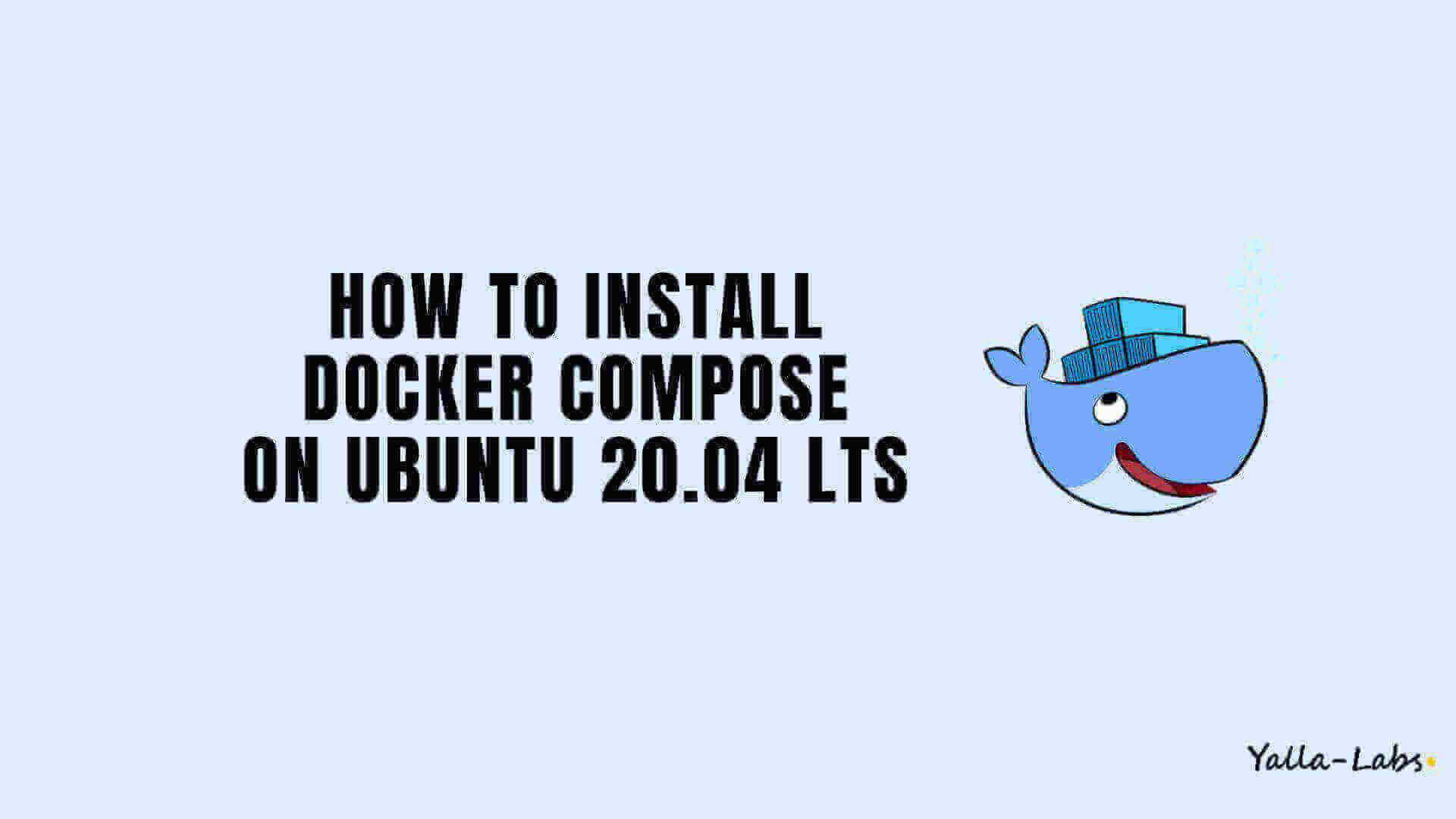
Màn hình terminal hiển thị lỗi “permission denied” và sau đó là lệnh usermod để thêm user vào nhóm docker.
Những kinh nghiệm và mẹo hay khi sử dụng Docker Compose
Khi bạn đã nắm vững các kiến thức cơ bản, hãy cùng AZWEB khám phá những mẹo và kinh nghiệm nâng cao để đưa việc sử dụng Docker Compose của bạn lên một tầm cao mới. Những kỹ thuật này không chỉ giúp file cấu hình của bạn gọn gàng hơn mà còn tăng tính linh hoạt và khả năng tái sử dụng cho các dự án khác nhau.
- Tổ chức cấu hình YAML rõ ràng, comment đầy đủ: Khi file
docker-compose.ymltrở nên phức tạp với nhiều dịch vụ, việc duy trì sự rõ ràng là cực kỳ quan trọng. Hãy sử dụng các dòng comment (#) để giải thích mục đích của từng dịch vụ, các biến môi trường quan trọng, hoặc các cấu hình mạng đặc biệt. Điều này không chỉ giúp bạn trong tương lai mà còn giúp các thành viên khác trong nhóm dễ dàng hiểu được cấu trúc dự án. - Sử dụng môi trường biến (env files) để tái sử dụng cấu hình: Đây là một trong những kỹ thuật mạnh mẽ nhất. Thay vì hard-code các giá trị như mật khẩu, cổng, hoặc tên người dùng trực tiếp vào file
docker-compose.yml, bạn có thể sử dụng các biến môi trường. Tạo một file tên là.envtrong cùng thư mục.
Nội dung file.env:DB_USER=adminDB_PASSWORD=supersecretWEB_PORT=8000
Sau đó, trong filedocker-compose.yml, bạn có thể tham chiếu đến các biến này:ports: - "${WEB_PORT}:80" environment: MYSQL_USER: ${DB_USER} MYSQL_PASSWORD: ${DB_PASSWORD}Cách làm này giúp tách biệt cấu hình khỏi mã nguồn, dễ dàng thay đổi cho các môi trường khác nhau (phát triển, kiểm thử, sản phẩm) và tăng cường bảo mật.
- Đặt tên container, network dễ nhận biết để quản lý thuận tiện: Mặc định, Docker Compose sẽ tạo tên container và network dựa trên tên thư mục dự án. Để dễ quản lý hơn, bạn có thể tự đặt tên cho chúng bằng cách sử dụng thuộc tính
container_namecho dịch vụ vànamecho network. Ví dụ:container_name: my-project-web. Điều này giúp bạn dễ dàng xác định và thao tác với các container cụ thể khi sử dụng lệnhdocker ps. - Kiểm tra logs và debug thường xuyên: Lệnh
docker-compose logs -flà người bạn thân của mọi lập trình viên. Hãy tập thói quen theo dõi log thường xuyên để phát hiện các vấn đề ngay khi chúng phát sinh. Nếu một container không khởi động được, log thường sẽ cho bạn biết chính xác lý do tại sao. - Không sử dụng Docker Compose cho các ứng dụng production phức tạp mà không có biện pháp backup: Docker Compose là công cụ tuyệt vời cho môi trường phát triển, kiểm thử và các ứng dụng production đơn giản. Tuy nhiên, với các hệ thống lớn, phức tạp và yêu cầu tính sẵn sàng cao, bạn nên cân nhắc các công cụ điều phối mạnh mẽ hơn như Docker Swarm hoặc Kubernetes. Nếu vẫn dùng Docker Compose, hãy đảm bảo bạn có chiến lược backup và phục hồi dữ liệu (đặc biệt là cho volumes) một cách rõ ràng.
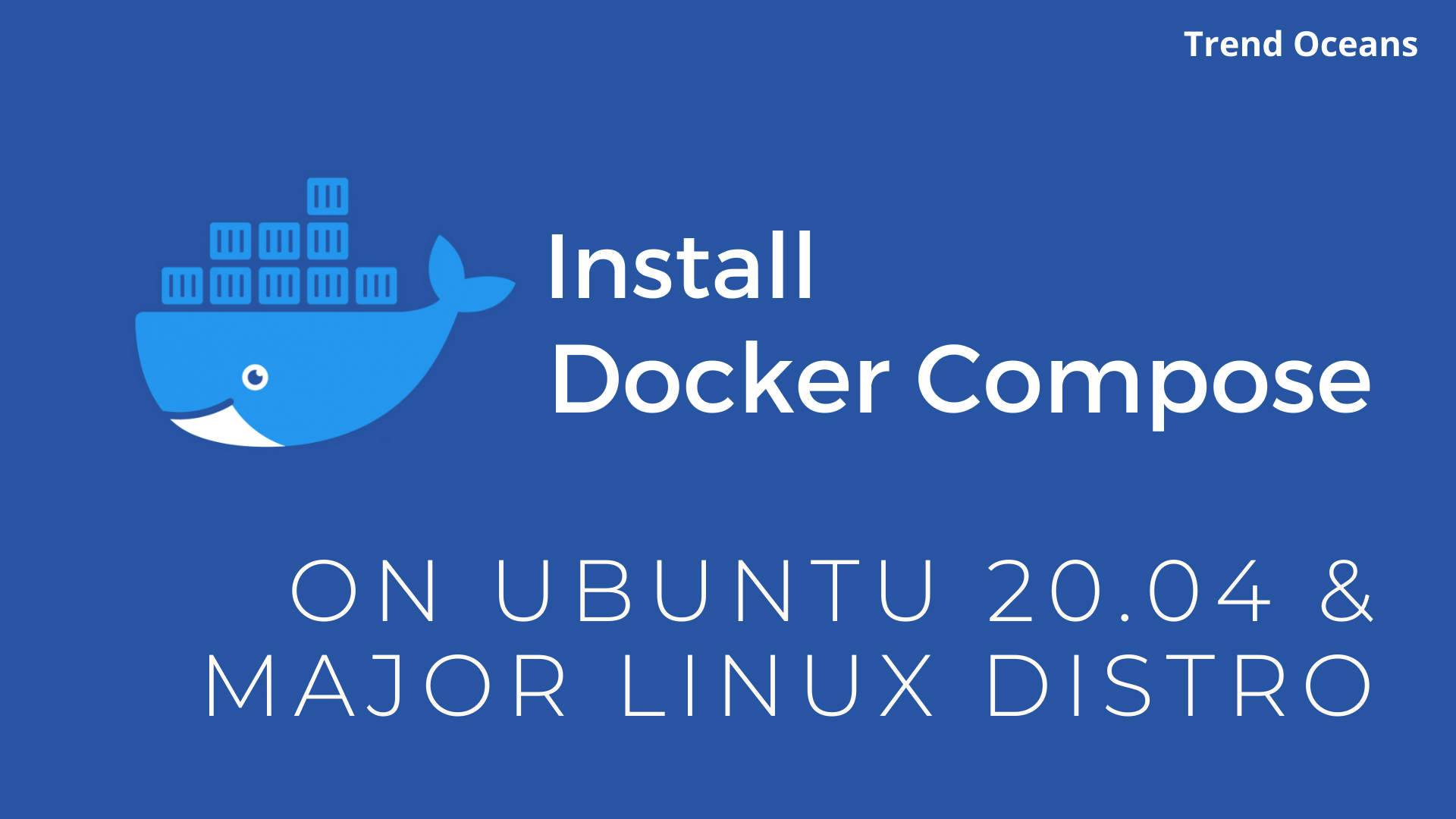
Ví dụ về cách sử dụng file .env cùng với file docker-compose.yml.
Kết luận
Qua bài hướng dẫn chi tiết này, chúng ta đã cùng nhau đi qua một hành trình hoàn chỉnh từ việc chuẩn bị, cài đặt, sử dụng cho đến việc khắc phục lỗi và tối ưu hóa Docker Compose trên Ubuntu 20.04. Giờ đây, bạn không chỉ hiểu được Docker Compose là gì mà còn nắm trong tay khả năng biến những dòng lệnh Docker phức tạp thành một file cấu hình YAML đơn giản, thanh lịch và hiệu quả. Việc sử dụng Docker Compose giúp tự động hóa quy trình, đảm bảo tính nhất quán giữa các môi trường và giải phóng thời gian để bạn tập trung vào điều quan trọng nhất: phát triển sản phẩm.
Lợi ích mà Docker Compose mang lại là không thể phủ nhận, đặc biệt trong các dự án đòi hỏi sự phối hợp của nhiều dịch vụ khác nhau. AZWEB khuyến khích bạn hãy bắt đầu áp dụng ngay những kiến thức này vào dự án thực tế của mình. Đừng ngần ngại thử nghiệm, tạo một file docker-compose.yml cho ứng dụng của bạn và trải nghiệm sự khác biệt. Quản lý container chưa bao giờ dễ dàng và trực quan đến thế.
Khi bạn đã làm chủ Docker Compose, bước tiếp theo trên con đường chinh phục thế giới container hóa là tìm hiểu về các hệ thống điều phối ở quy mô lớn hơn. Hãy bắt đầu khám phá về Docker Swarm để mở rộng ứng dụng trên nhiều máy chủ, hoặc tiến xa hơn với Kubernetes, tiêu chuẩn vàng của ngành công nghiệp trong việc quản lý các hệ thống container phức tạp và có quy mô toàn cầu. Chúc bạn thành công trên hành trình số hóa của mình!

